excel合并数据表 Excel合并多个工作表
在Excel中,合并多个工作表可以帮助我们整合数据、简化分析过程,通过使用Excel的合并功能,我们可以将不同工作表中的数据合并到一个新的工作表中,从而方便我们对数据进行比较和分析。同时合并数据表还可以帮助我们减少重复工作,提高工作效率。在处理大量数据时,合并多个工作表是一个非常实用的功能,可以帮助我们更快速地完成数据处理任务。
具体方法:
1.要把多个表格合并到一个excel表格,新建一个空白的excel表格,作为稍后合并后的表格。
注意:要合并的表格里面如果有多个Sheet,可以事先给它们命名下。这样方便你到时合并,确定要合并哪个Sheet。
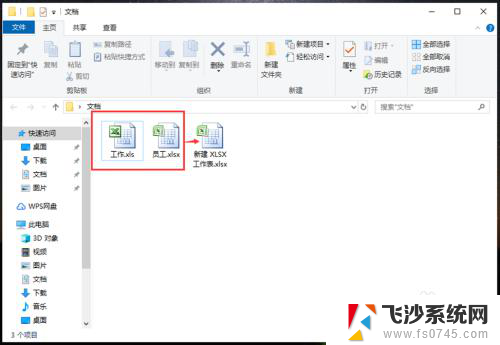
2.打开新建的excel表格,选择要合并的表格位置,点击工具栏的【数据】,再点击“现有连接”。
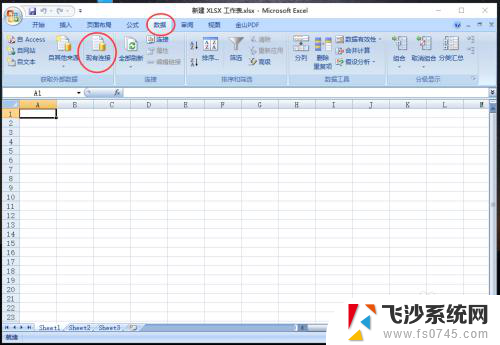
3.出现现有连接窗口,点击【浏览更多】。

4.找到要合并的excel表格,点击它,再点击【打开】。
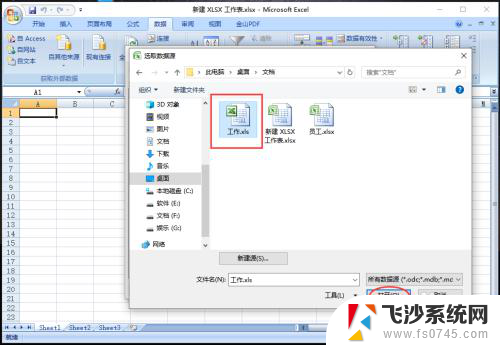
5.出现该excel的数据表格,选择你要合并的数据表格,再点击【确定】。
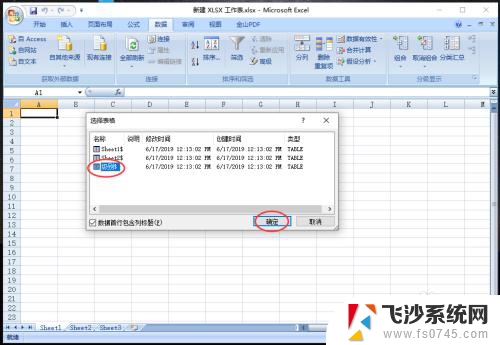
6.确定表格数据要放置的位置,再点击【确定】。
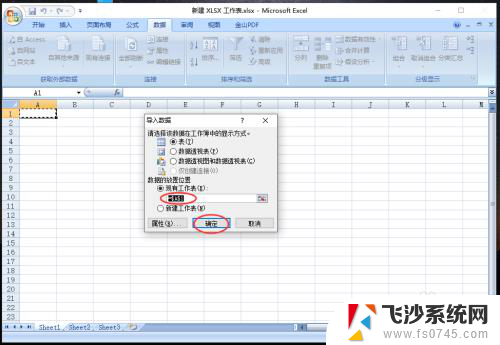
7.完成后,就会出现表格数据,然后再选择单元格,作为另外一个excel表格要放置的位置。
注意:你可以把另外一个表格放在其他sheet,不一定要放在同一个sheet。
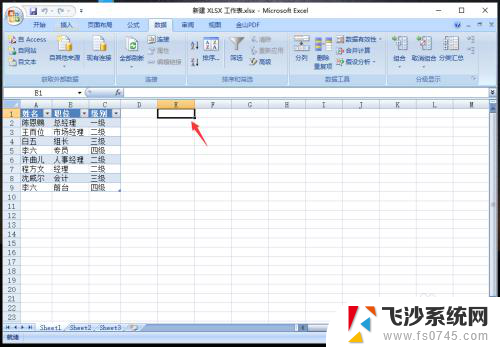
8.同样的方法,点击工具栏的【数据】,再点击“现有连接”。
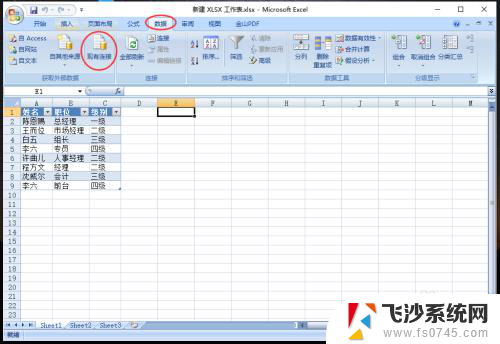
9.出现现有连接窗口,点击【浏览更多】。
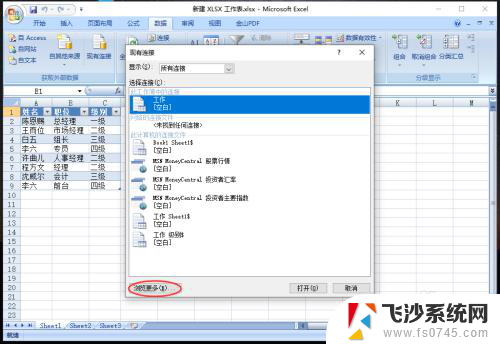
10.选择另外一个excel表格,再点击【打开】如图所示。
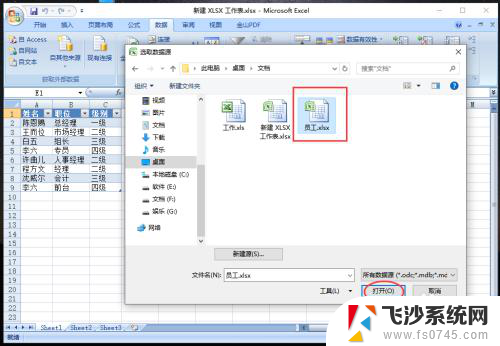
11.出现该excel的数据表格,选择你要合并的数据表格,再点击【确定】。
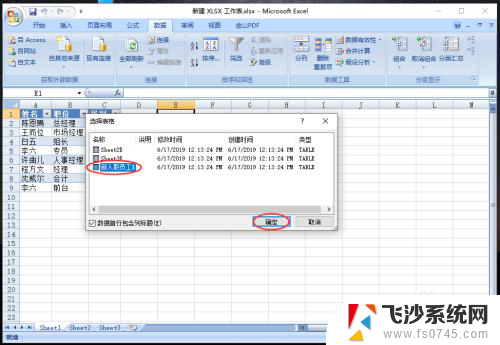
12.出现窗口,确定表格数据要放置的位置,再点击【确定】。
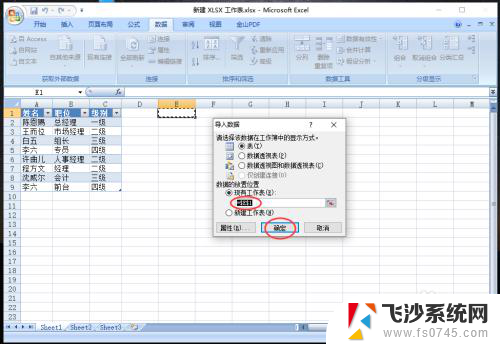
13.完成后,就会出现表格数据,这样就把两个excel合并到一个excel表格了。
注意:如果有更多个excel表格,也是按照以上方法,依次导入合并到一个excel表格里。
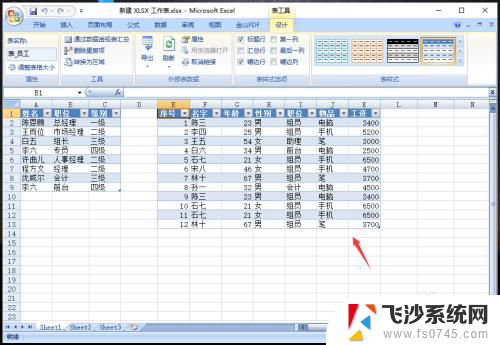
14.如果要去掉表格的倒三角,可以选择表格单元格,再点击工具栏的【数据】,再点击“筛选”。
注意:先选择同一个表格的倒三角单元格,再点击“筛选”。然后再选择另一表格的倒三角单元格,再点击“筛选”。这样才能依次去掉倒三角。
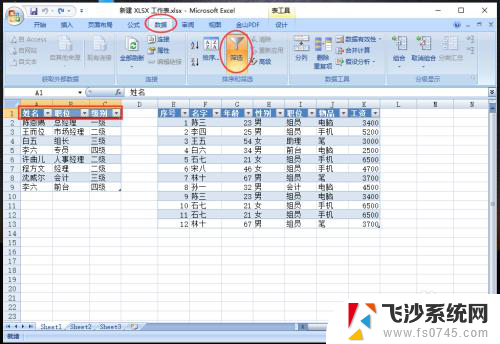
15.把表格的倒三角去除后,调整合并后的表格的样式。比如对齐,边框等,最终多个excel合并一个excel表格,如图所示。
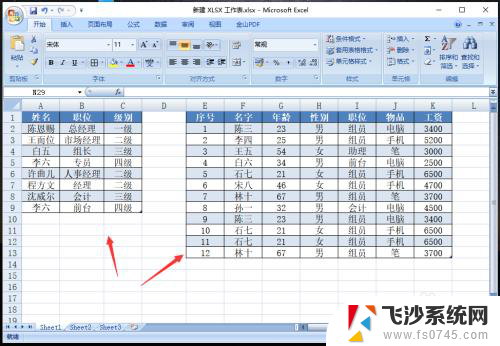
以上就是excel合并数据表的全部内容,如果还有不懂的用户可以根据小编的方法来操作,希望能够帮助到大家。
excel合并数据表 Excel合并多个工作表相关教程
-
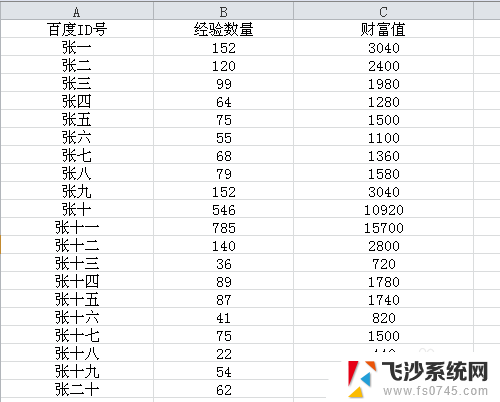 两个excel表格合并数据 Excel如何将两个表格数据关联合并
两个excel表格合并数据 Excel如何将两个表格数据关联合并2024-02-14
-
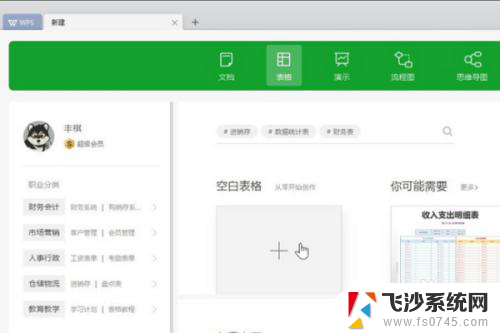 wpsexcel表格合并 WPS如何在一个表格中合并多个Excel工作表
wpsexcel表格合并 WPS如何在一个表格中合并多个Excel工作表2024-02-06
-
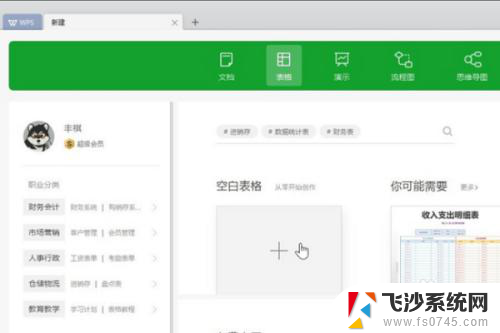
-
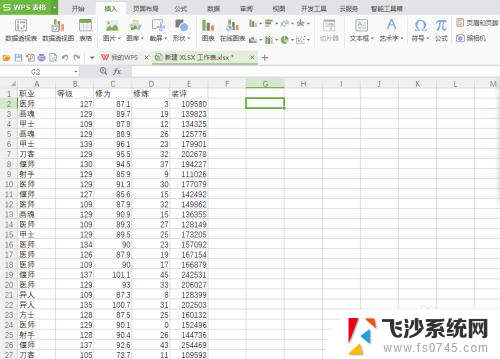 excel数据合并汇总 Excel多个表格合并汇总
excel数据合并汇总 Excel多个表格合并汇总2024-08-31
- 把多个excel合并到一个excel 多个Excel表格如何合并
- 多excel合并到一张表格 怎样将多个Excel文件中的表格合并到一个工作表
- 如何合并多个excel表格内容 EXCEL两个表格内容合并方法
- excel合并多行内容 EXCEL 将多行数据合并到一行
- excel表格重复数据合并汇总 excel表格重复数据汇总方法
- wps多个excel表格如何合并到一个表格里面 如何将多个excel表格合并到一个表格中
- 小爱同学能不能连接电脑 小爱同学电脑音箱设置教程
- 电脑开机总是进入安全模式 Windows 10如何解决重启电脑总是进入安全模式的问题
- 电脑文档位置怎么更改 文档存放位置修改方法
- 苹果13pro截屏有几种方法 iPhone13 Pro截屏操作步骤
- 华为无线耳机怎么连接手机蓝牙 华为无线蓝牙耳机手机连接方法
- 电脑如何硬盘分区合并 电脑硬盘分区合并注意事项
电脑教程推荐
- 1 如何屏蔽edge浏览器 Windows 10 如何禁用Microsoft Edge
- 2 如何调整微信声音大小 怎样调节微信提示音大小
- 3 怎样让笔记本风扇声音变小 如何减少笔记本风扇的噪音
- 4 word中的箭头符号怎么打 在Word中怎么输入箭头图标
- 5 笔记本电脑调节亮度不起作用了怎么回事? 笔记本电脑键盘亮度调节键失灵
- 6 笔记本关掉触摸板快捷键 笔记本触摸板关闭方法
- 7 word文档选项打勾方框怎么添加 Word中怎样插入一个可勾选的方框
- 8 宽带已经连接上但是无法上网 电脑显示网络连接成功但无法上网怎么解决
- 9 iphone怎么用数据线传输文件到电脑 iPhone 数据线 如何传输文件
- 10 电脑蓝屏0*000000f4 电脑蓝屏代码0X000000f4解决方法